10 vanligaste skrivarproblemen och hur man åtgärdar dem

Lär dig om de vanligaste skrivarproblemen och hur man effektivt åtgärdar dem. Ta kontroll över din skrivare och få utskrifter av hög kvalitet.
Även om ingenting på internet verkligen är privat, medför det extra integritetsrisker att ha ett offentligt Facebook-konto. Varje bild du lägger till på din Facebook-sida, varje vänförfrågan och inbjudan till event du accepterar – allt övervakas av företaget.
Om du är klar med att oroa dig för vad den informationen potentiellt kan användas till, finns det några utvägar förutom att ta bort ditt Facebook-konto för gott. Du kan antingen inaktivera din Facebook och byta till Messenger för att hålla kontakten med dina vänner, eller – om du inte är redo att sluta använda Facebook-appen – skapa ett nytt anonymt Facebook-konto.
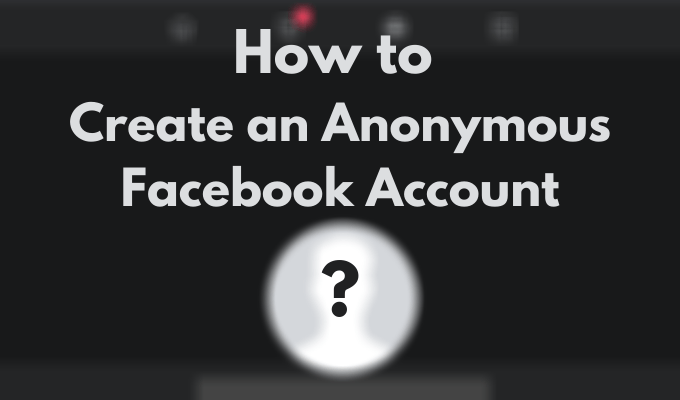
Varför skapa ett anonymt Facebook-konto
Att vara anonym på Facebook skyddar din integritet på mer än ett sätt. Skulle Facebook någonsin bli utsatt för intrång, kommer du att vara i klartext om du använde ett falskt namn och falsk information när du registrerade ditt konto. Det betyder att du inte behöver oroa dig för att dina personuppgifter hamnar i orätta händer.
En annan anledning att vara anonym är att undvika oönskad uppmärksamhet från dina arbetskollegor eller personer från skolan. Med ett anonymt konto behöver du inte lägga till bekanta och personer du knappt känner av artighet och låta dem snoka i ditt privatliv på Facebook. Samtidigt kommer dina vänner och personer som du faktiskt vill ha på din vänlista fortfarande att veta vem du verkligen är, så att du inte blir helt bortkopplad från den digitala världen.
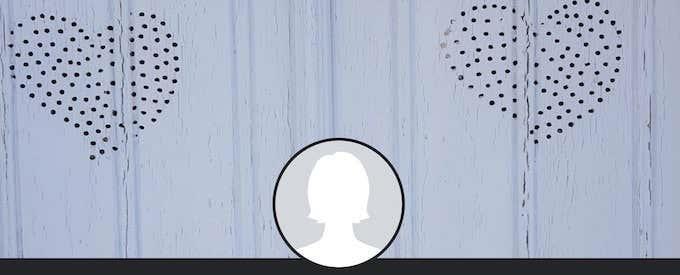
Slutligen kanske du vill skapa ett anonymt Facebook-konto av professionella skäl. Om du till exempel driver en Facebook-sida för ett företag och vill bli administratör måste du koppla den till ditt Facebook-konto.
Hur man skapar ett anonymt konto på Facebook
När du skapar ett anonymt Facebook-konto, kom ihåg att hålla det enkelt. Det är den bästa strategin för när du vill smälta in. Följ stegen nedan för att skapa din anonyma Facebook-sida.
1. Skapa ett e-post- eller telefonnummer för brännaren
Du behöver en e-postadress eller ett telefonnummer för att skapa ett nytt Facebook-konto. Om du använder din personliga e-postadress, särskilt en du använde för att registrera dig för andra webbplatser, kan den kopplas till dina uppgifter. Det bästa tillvägagångssättet är att använda en tillfällig brännares e-post eller telefon istället.
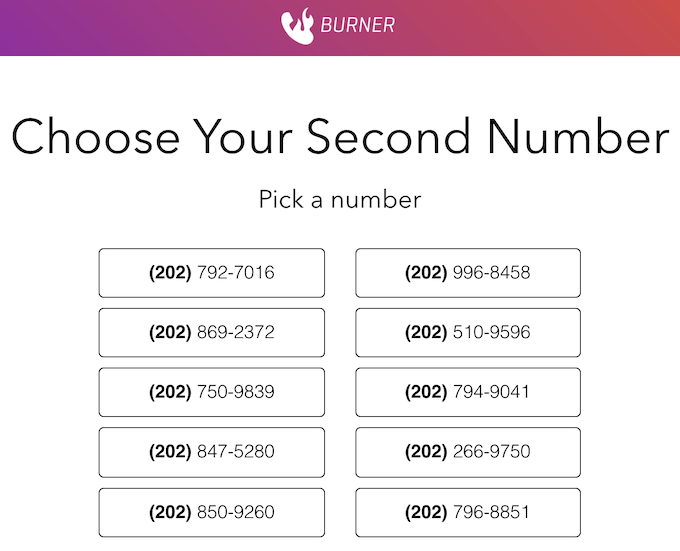
För att skapa ett brännartelefonnummer kan du använda en tjänst som Google Voice eller Burner-appen . Alternativt kan du skapa ett nytt e-postkonto utan att lägga till några personliga uppgifter.
2. Skapa ett Facebook-konto
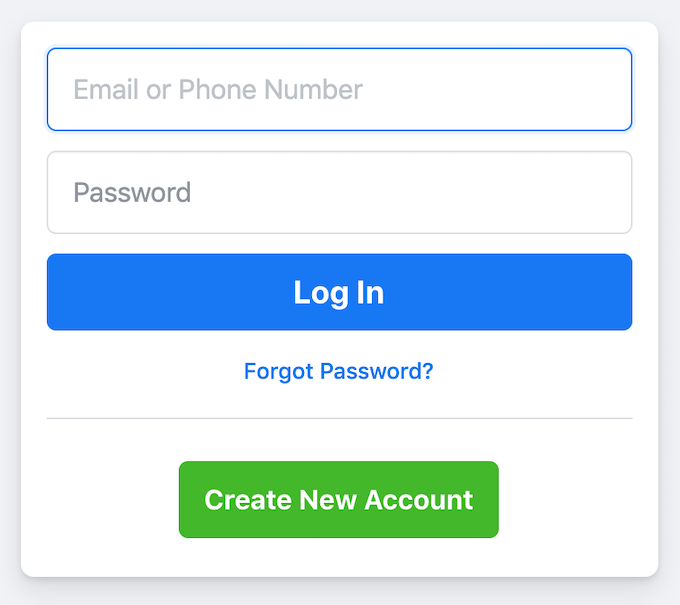
Nu när du har ett brännartelefonnummer eller e-postadress kan du använda det för att registrera dig på Facebook.
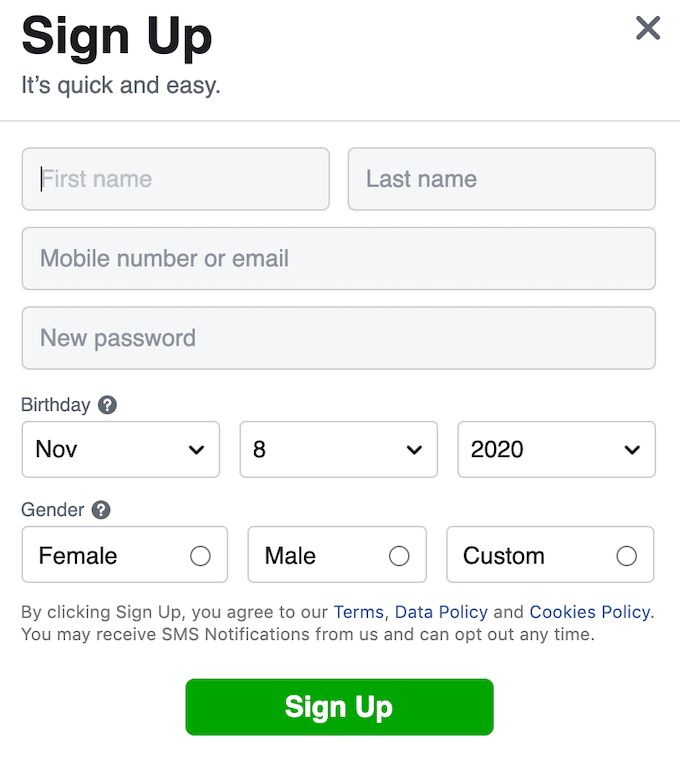
Gå till Facebook.com och välj Skapa nytt konto . Använd ett falskt för- och efternamn, fyll i din e-post eller telefonnummer, lägg till en falsk födelsedag och kön. Se till att inte använda någon av dina riktiga detaljer för att undvika att avslöja din identitet av misstag. Välj Registrera för att bekräfta. Du får sedan ett bekräftelsemail eller ett sms från Facebook.
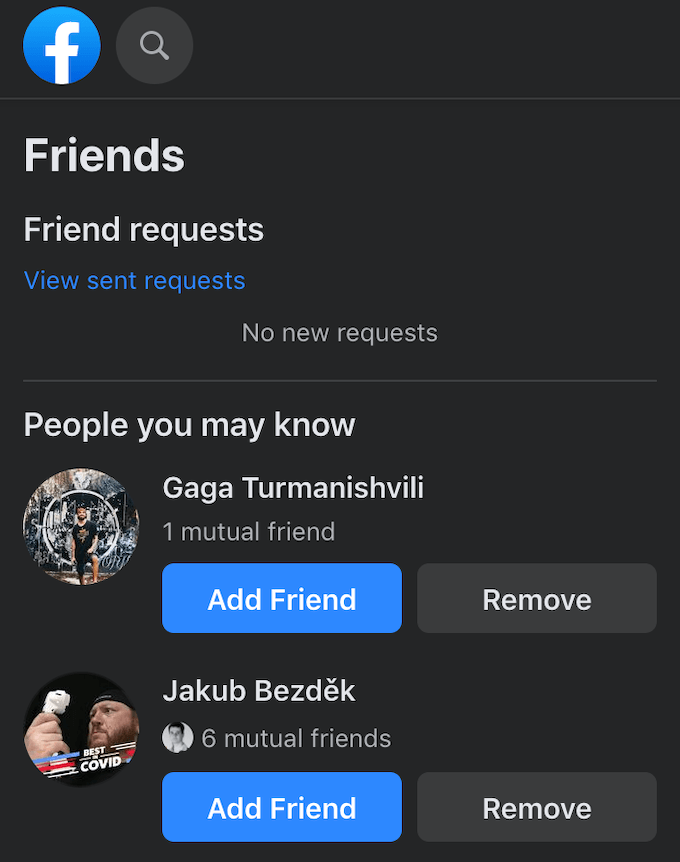
Facebook kommer också att be om tillåtelse att komma åt dina kontakter. Välj Nej för att neka åtkomst, annars visas din profil i avsnittet Personer du kanske känner hos andra Facebook-användare.
3. Börja lägga till vänner
Nu när ditt nya Facebook-konto har bekräftats kan du lägga till en profilbild eller en avatar och börja lägga till vänner. Se till att du bara lägger till personer som du känner personligen och som är pålitliga. Du vill inte att dina kontakter ska dela länken till din nya Facebook-sida med andra användare.
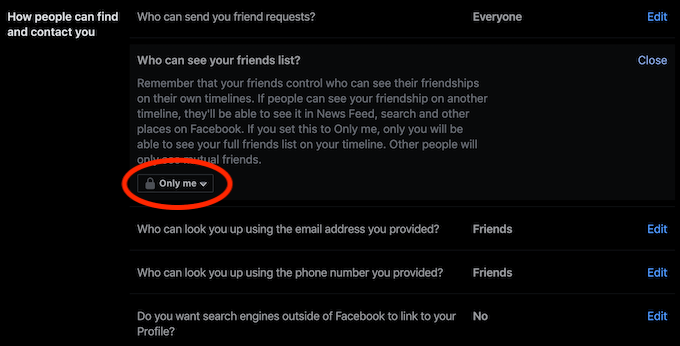
För att undvika att andra användare gissar din identitet genom att titta på vem du har i din vänlista, ställ in den på privat i dina Facebook-inställningar. För att göra det, följ sökvägen Inställningar och sekretess > Inställningar > Sekretess > Hur folk kan hitta och kontakta dig . Under Vem kan se din vänlista väljer du Vänner eller Endast jag för att begränsa andra Facebook-användares åtkomst till din vänlista .
Hur du behåller din integritet på Facebook
När du börjar använda ditt privata Facebook-konto måste du vara uppmärksam på dina handlingar på Facebook för att hålla din närvaro på plattformen anonym. Bortsett från enkla saker som att inte lägga till ett foto med ditt ansikte som din profilbild, finns det andra misstag som du kan göra som äventyrar din anonymitet på Facebook. Här är några tips som hjälper dig att vara helt anonym.
Kontrollera dina sekretessinställningar
En av de första sakerna att göra efter att du har skapat ditt anonyma konto är att göra en sekretesskontroll på Facebook och justera dina sekretessinställningar så att du inte upptäcks av andra användare.
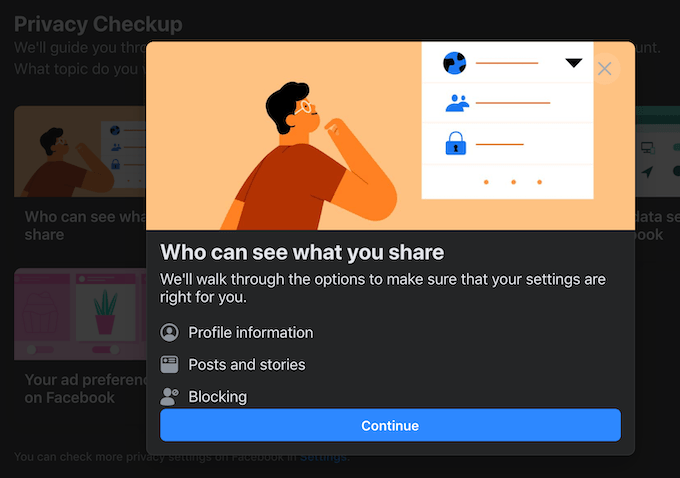
I avsnittet för sekretessinställningar kan du granska vem som kan se dina Facebook-inlägg och din vänlista, samt vem som kan kontakta dig på plattformen. Detta hjälper dig att hålla din aktivitet på Facebook så privat som möjligt.
Använd aldrig ditt riktiga namn på din nya Facebook-sida
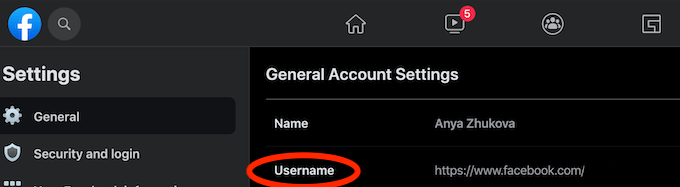
En av de första sakerna som Facebook kommer att be dig göra är att fylla i ditt för- och efternamn. Men efter att du har skapat kontot kan du också anpassa det genom att redigera ditt id-handtag (eller användarnamn) och ändra det från slumpmässiga tecken till ditt namn eller smeknamn. Det är bäst att undvika att använda allt som kan kopplas tillbaka till din verkliga identitet.
Håll dina personliga uppgifter borta från din bio
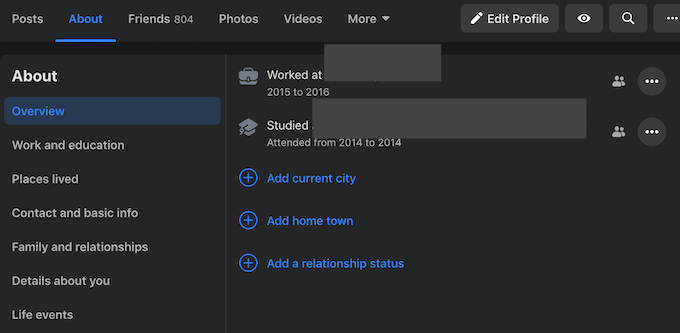
När du skapar ett nytt konto kommer Facebook ständigt att uppmana dig att fylla i avsnittet Om . Även om du inte tycker att informationen du delar är relevant, är det bäst att hålla alla (riktiga) personliga detaljer borta från din Facebook-sida för att hålla den anonym.
Interagera inte offentligt med andra användare
Den främsta anledningen till att människor väljer att stanna kvar på Facebook är för att kunna interagera med andra användare. Men om du vill behålla din närvaro på plattformen obemärkt, måste du avstå från att kommentera människors bilder eller önska dem ett grattis på födelsedagen offentligt. Dina gemensamma vänner kan skapa kopplingen och din profil kommer inte att vara anonym längre.
För att hålla ditt privata Facebook-konto verkligt privat, undvik all offentlig aktivitet eller interaktion med andra människor och använd direktmeddelanden istället.
Var anonym medan du är på Facebook
Att ha ett anonymt Facebook-konto är en bra lösning för alla som är oroliga över sin integritet online men inte heller är redo att avsluta sociala medier. Istället för att ta bort ditt Facebook-konto får du behålla det och bevara ditt digitala sociala liv. Allt utan att äventyra dina personuppgifter.
Har du ett anonymt Facebook-konto? Vad tycker du är svårast med att behålla anonymiteten på Facebook? Dela din Facebook-upplevelse med oss i kommentarerna nedan.
Lär dig om de vanligaste skrivarproblemen och hur man effektivt åtgärdar dem. Ta kontroll över din skrivare och få utskrifter av hög kvalitet.
Lär dig hur du tar bort Yahoo Search som en oönskad sökmotor i Chrome, med effektiva metoder för att återställa dina webbläsarinställningar.
Lär dig hur du gör ditt Facebook-konto privat för att skydda din information.
Lär dig hur du ansluter en Nintendo Switch Pro-kontroller till en PC för en bättre spelupplevelse. Oavsett om det är kabel eller Bluetooth, vi har lösningen för dig.
Att hantera en grupp på Facebook kan vara utmanande. Denna guide hjälper dig att effektivt lägga till eller ta bort administratörer och moderatorer, vilket snabbar upp hanteringen av din Facebook-grupp.
Ett system med flera bildskärmar är praktiskt när du vill förbättra din multitasking-produktivitet i Windows. Följ dessa steg för att konfigurera dubbla bildskärmar för maximal effektivitet.
Har du problem med att logga in på ditt konto i Spotify-appen? Upptäck våra 8 effektivaste korrigeringar för Spotify inloggningsproblem.
Upptäck hur du effektivt använder Signal-appen för att hålla dina konversationer säkra. Denna guide inkluderar användbara tips och tricks för bästa upplevelsen av den säkra meddelandeappen Signal.
Lär dig om varför din telefon avbryter samtal och upptäck effektiva lösningar för att åtgärda problemet.
Om du har glömt ett lösenord men vet att det har sparats på din dator kan du enkelt komma åt dina Windows-sparade lösenord. Windows innehåller en funktion för att hantera dessa lösenord.
När du använder Windows 10 kan ditt interna minne bli fullt. Här är 15 beprövade metoder för att frigöra diskutrymme i Windows 10.
Lär dig om portvidarebefordran och varför det är viktigt för att öppna upp ditt nätverk på ett säkert sätt.
När du surfar på internet registrerar din webbläsare adresserna till varje webbsida du stöter på i dess historia. Det låter dig hålla reda på tidigare aktivitet och hjälper dig också att snabbt återbesöka webbplatser.
För många PC-spelare är Steam i praktiken hela plattformen. Nästan alla PC-spel säljs på dess skyltfönster och Steam-klienten hanterar alla tråkiga saker som spelinstallationer och uppdateringar.
Till synes alla känner till Zoom eftersom det är lätt att använda och gratis för alla att vara värd för virtuella möten, digitala klubbar, släktträffar och till och med bröllop. Det finns dock vissa funktioner i videokonferensmjukvaran som inte alla är bekanta med, som Zoom breakout-rum eller anpassade Zoom-bakgrunder.
Instagram är möjligen den hetaste sociala medieplattformen för influencers och blivande influencers. Det är en visuellt fokuserad plattform som lockar de coolaste katterna som finns.
I stort sett varje vår släpper Apple en ny version av iPhone och det betyder att det är dags för alla att bestämma sig för om de kan avvara tillräckligt med pengar för den senaste modellen. Om du har hållit fast vid Apple genom åren har du förmodligen uppgraderat din telefon minst 2 eller 3 gånger, även med dessa tvåårskontrakt.
Få saker är så frustrerande som att behöva hantera en intermittent internetanslutning som hela tiden kopplas från och återansluter. Kanske jobbar du med en brådskande uppgift, tittar på ditt favoritprogram på Netflix eller spelar ett hett onlinespel, bara för att plötsligt kopplas bort av någon anledning.
Undertexter är en viktig funktion för videor, som gör det möjligt för tittarna att förstå alla upplästa delar i en video. Detta kan hjälpa din video och din YouTube-kanal att bli mer tillgänglig för personer med hörsvårigheter, samt bara göra det enklare för människor att förstå vad som händer.
Språk eller volym ska inte hindra dig från att njuta av videor på YouTube. Med hjälp av dold bildtext kan du se orden i realtid och höra dem.
Annonser kan vara användbara eftersom de informerar dig om erbjudanden och tjänster du kan behöva. Men de kan bli ohanterliga och bli irriterande. Det är då du vänder dig till annonsblockerare. Lär dig hur du konfigurerar Ad-Blocker i Opera för Android med dessa steg.
Lär dig hur man markerar eller framhäver viss text i dina Google Docs-dokument med hjälp av dessa steg för din dator, smartphone eller surfplatta.
Webbläsaren Google Chrome erbjuder ett sätt för dig att ändra de typsnitt den använder. Lär dig hur du ställer in typsnittet på det du vill.
Lär dig hur du markerar text med färg i Google Slides-appen med denna steg-för-steg-guide för mobil och dator.
Se hur du kan identifiera en specifik färg med ett integrerat verktyg i Firefox utan att använda tredjepartsprogram.
Du kan hitta flera tillägg för Gmail för att göra din hantering av e-post mer produktiv. Här är de bästa Gmail Chrome-tilläggen.
Se hur enkelt det är att lägga till ett ord eller ett annat språk i Firefox stavningskontroll. Se också hur du kan stänga av stavningskontroll för webbläsaren.
Se vilka steg du ska följa för att snabbt stänga av Google Assistant. Känn dig mindre övervakad och inaktivera Google Assistant.
Dina Facebook-vänner kan se alla kommentarer du skriver på offentliga inlägg. Facebook-kommentarer har inga individuella sekretessinställningar.
Att veta hur du ändrar Facebooks integritetsinställningar på en telefon eller tablet gör det enklare att hantera ditt konto.



























